- লেখক Jason Gerald [email protected].
- Public 2023-12-16 10:57.
- সর্বশেষ পরিবর্তিত 2025-01-23 12:07.
Google Chromecast আপনাকে আপনার ফোন বা কম্পিউটার থেকে HDTV স্ক্রিনে কন্টেন্ট স্ট্রিম করতে দেয়। এই সস্তা এবং সহজেই ব্যবহারযোগ্য ডিভাইসের সাহায্যে আপনি সস্তায় কেবল টিভি থেকে সদস্যতা ত্যাগ করতে পারেন। আপনার Chromecast সেট -আপ করুন এবং আপনার প্রিয় সাইটগুলি থেকে এটি দেখতে ব্যবহার করুন।
ধাপ
3 এর মধ্যে 1 পদ্ধতি: Chromecast সংযুক্ত করা হচ্ছে

ধাপ 1. Chromecast আনবক্স করুন।
ক্রোমকাস্ট বক্সের ভিতরে, আপনি ক্রোমকাস্ট, ইউএসবি কেবল এবং চার্জিং ক্যাবল পাবেন।
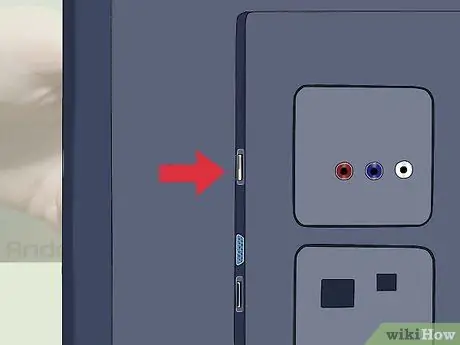
পদক্ষেপ 2. আপনার HDTV এর পিছনে বা প্রান্তে HDMI কেবলটি সনাক্ত করুন।
আপনার টিভিতে Chromecast চালানোর জন্য একটি USB পোর্ট আছে কিনা তাও খুঁজে বের করা উচিত। যদি আপনার টিভিতে একটি USB পোর্ট না থাকে, তাহলে আপনাকে আপনার Chromecast এর জন্য একটি পাওয়ার আউটলেট প্রদান করতে হবে।

ধাপ the. যদি আপনি USB পাওয়ার ব্যবহার করতে চান তাহলে Chromecast এর পিছনে USB তারের সংযোগ করুন।
যদি না হয়, চার্জারের এক প্রান্তকে ডিভাইসের সাথে এবং অন্য প্রান্তটিকে পাওয়ার আউটলেটের সাথে সংযুক্ত করুন।

ধাপ 4. টিভিতে HDMI পোর্টে Chromecast সংযুক্ত করুন।

ধাপ 5. আপনার HDTV চালু করুন, তারপর "ইনপুট" বোতাম টিপুন।
আপনার Chromecast এর সাথে মিলে যাওয়া HDMI ইনপুট খুঁজুন। মিলিত ইনপুট সংখ্যা দ্বারা নির্দেশিত হতে পারে, উদাহরণস্বরূপ HDMI, HDMI2 বা HDMI3।
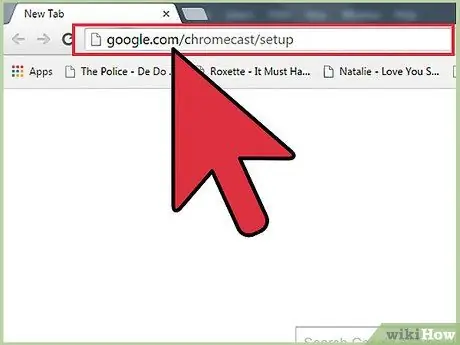
পদক্ষেপ 6. স্মার্টফোন বা কম্পিউটারের মাধ্যমে সেটআপ সম্পূর্ণ করুন।
আপনার অ্যাকাউন্ট তৈরি করতে google.com/chromecast/setup এ যান, তারপর Chromecast সেটিংয়ের নাম নোট করুন।
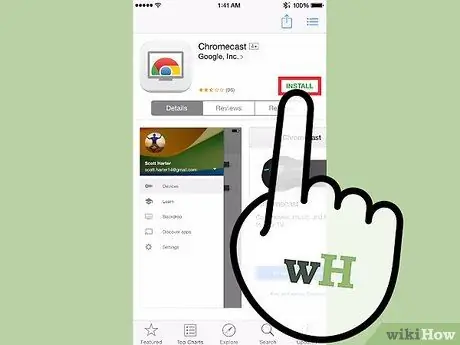
ধাপ 7. আপনার ফোন বা কম্পিউটারে Chromecast অ্যাপটি ডাউনলোড করুন।
আপনি যদি ল্যাপটপ ব্যবহার করেন, আপনার ল্যাপটপে ডাউনলোড ডিরেক্টরিতে যান এবং অ্যাপ্লিকেশন ইনস্টল করার জন্য অ্যাপ্লিকেশন ইনস্টলেশন ফাইলে ডাবল ক্লিক করুন। Chromecast অ্যাপটি খুলুন, তারপর অ্যাপটিকে আপনার Chromecast খুঁজে পেতে দিন।
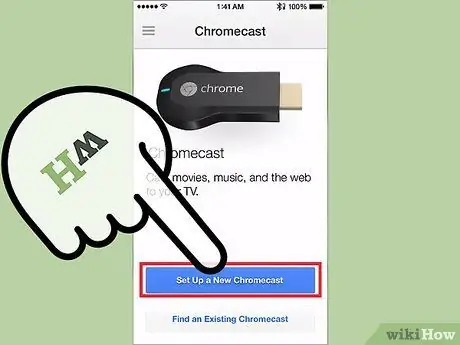
ধাপ 8. Chromecast সংযুক্ত করুন।
আপনি ডিভাইস এবং টিভি স্ক্রিনে একই আলফানিউমেরিক কোড দেখতে পাবেন।
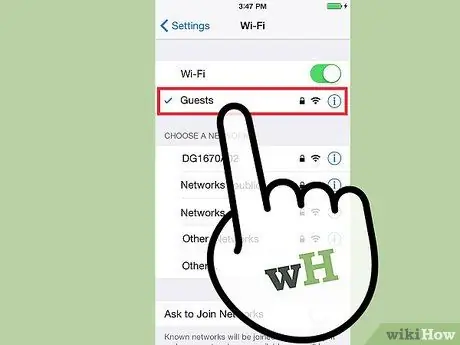
ধাপ 9. আপনার কম্পিউটারের মতো একই Wi-Fi নেটওয়ার্কে Chromecast অ্যাপটি সংযুক্ত করুন।
3 এর মধ্যে পদ্ধতি 2: মোবাইল দিয়ে Chromecast ব্যবহার করা
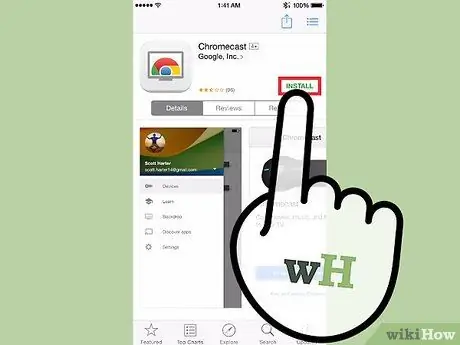
ধাপ 1. অ্যাপ স্টোর বা গুগল প্লে থেকে Chromecast অ্যাপটি ডাউনলোড করুন।
অ্যাপটি খুলুন, তারপর উপরের গাইডের সাহায্যে আপনার ডিভাইসটিকে আপনার Chromecast এর সাথে সংযুক্ত করুন। আপনাকে অবশ্যই সর্বশেষ ক্রোমকাস্ট অ্যাপ ব্যবহার করতে হবে, তাই নিশ্চিত করুন যে আপনি অ্যাপটি নিয়মিত আপডেট করছেন।
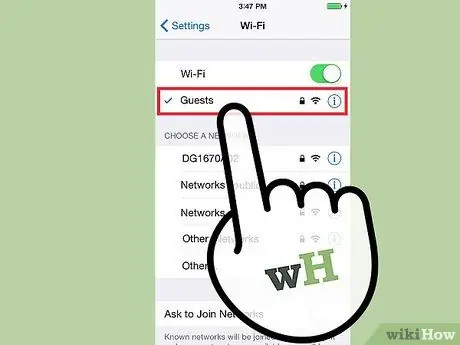
পদক্ষেপ 2. নিশ্চিত করুন যে আপনার ডিভাইসটি Chromecast এর মতো একই Wi-Fi নেটওয়ার্কে রয়েছে।
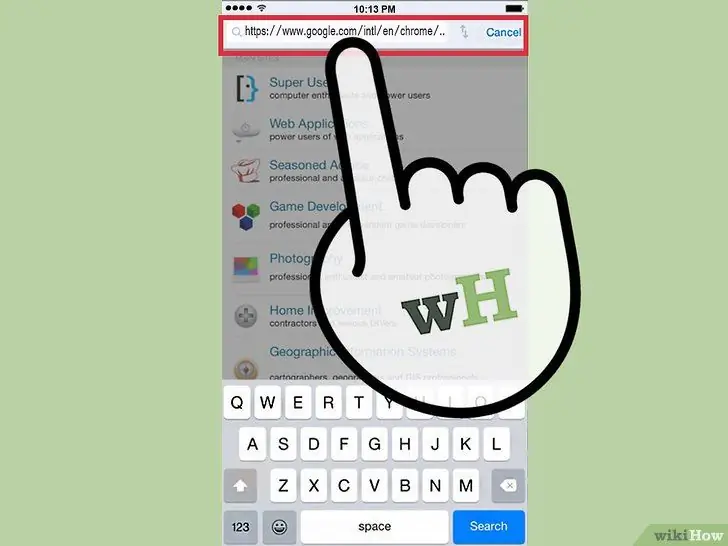
ধাপ 3. ডিভাইসে সমর্থিত অ্যাপ ডাউনলোড করুন। আপনি https://www.google.com/intl/en/chrome/devices/chromecast/apps.html এ সমর্থিত অ্যাপগুলির একটি তালিকা দেখতে পারেন
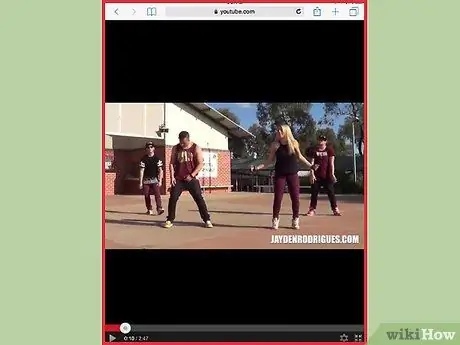
ধাপ 4. সমর্থিত অ্যাপটি খুলুন, তারপর আপনি যে কন্টেন্টটি স্ট্রিম করতে চান তা নির্বাচন করুন।
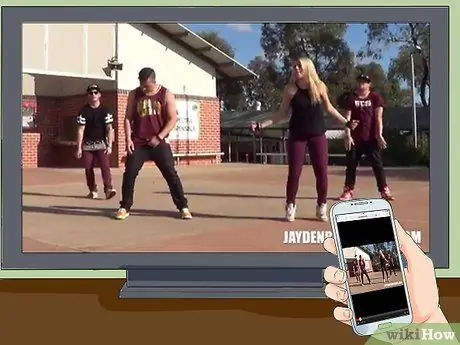
ধাপ 5. ব্রডকাস্ট বোতামে আলতো চাপুন।
ডিভাইস থেকে স্ট্রিমিং শুরু হয়ে গেলে এই বোতামটি নীল হয়ে যাবে।
3 এর মধ্যে পদ্ধতি 3: ল্যাপটপের সাথে Chromecast ব্যবহার করা
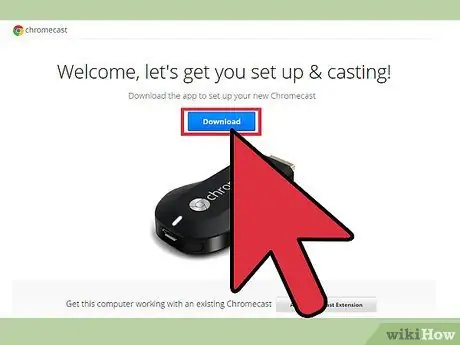
ধাপ 1. আপনার যদি এখনও গুগল ক্রোম না থাকে তবে ব্রাউজারটি ডাউনলোড করুন।
গুগল ক্রোম দিয়ে আপনি যে সামগ্রী দেখতে চান তা খুলুন। ক্রোমকাস্ট গুগল ক্রোম ব্যবহারের জন্য ডিজাইন করা হয়েছে।
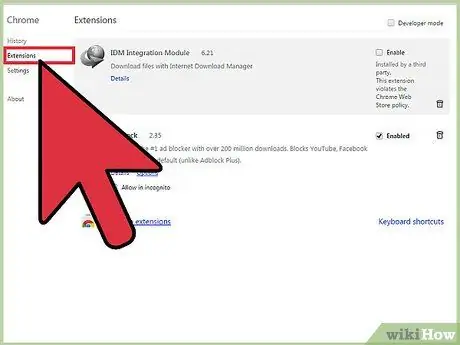
ধাপ 2. উইন্ডো মেনু> এক্সটেনশন ক্লিক করুন।
যদি Chromecast এক্সটেনশানটি ইতিমধ্যেই ইনস্টল করা না থাকে, তাহলে আরো এক্সটেনশান পান লিঙ্কে ক্লিক করুন, তারপর এক্সটেনশনটি ইনস্টল করুন।
আপনার ব্রাউজার পুনরায় চালু করার প্রয়োজন হতে পারে।
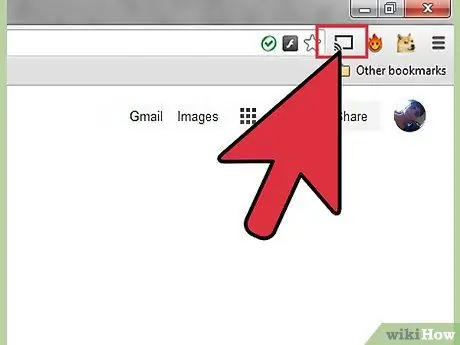
পদক্ষেপ 3. একটি তরঙ্গ সহ একটি ছোট বর্গক্ষেত্রের আকারে সম্প্রচার বোতামটি সন্ধান করুন।
আপনি স্ট্রিমিং শুরু করার জন্য প্রস্তুত হলে বাটনে ক্লিক করুন।
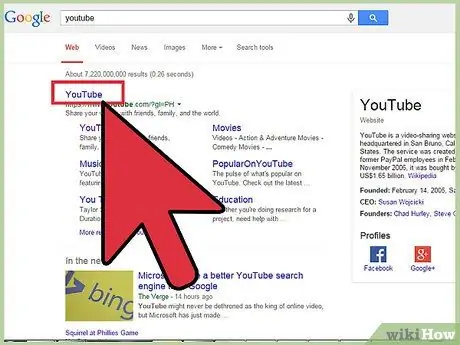
ধাপ 4. Netflix, YouTube, Hulu Plus, HBO Go, Watch ESPN, Showtime Anywhere এবং Google Play সহ গুগল ক্রোমের জন্য ডিজাইন করা সাইটগুলি দেখুন।
প্রয়োজনে সাইটে আপনার অ্যাকাউন্টে লগ ইন করুন।
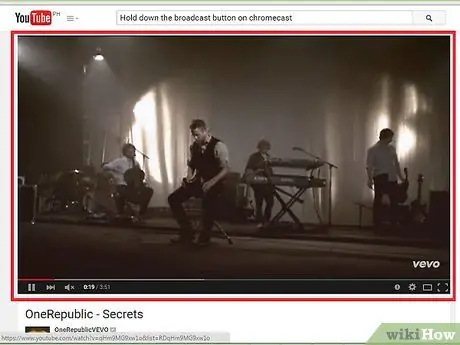
ধাপ 5. আপনি যে সামগ্রীটি খেলতে চান তা নির্বাচন করুন, তারপরে ব্রডকাস্ট বোতামে ক্লিক করুন।
Chromecast ব্রাউজার থেকে সিগন্যাল তুলে কন্টেন্ট প্লে করা শুরু করবে।
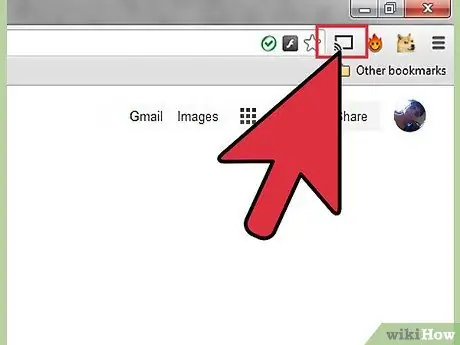
ধাপ 6. ক্রোমকাস্টে ব্রাউজার ট্যাব প্রদর্শনের জন্য সম্প্রচার বোতামটি ধরে রাখুন।
বোতামটি চেপে ধরে আপনি ট্যাবকাস্ট বিকল্পটি ব্যবহার করতে পারবেন, যা আপনার কম্পিউটার থেকে যে কোনও সামগ্রী দেখানোর বিকল্প।






